怎么制作u盘系统盘
在制作启动盘之前,首先要准备以下工具: (1)一台可使用可下载镜像文档的电脑 (2)一个存储容量大于4G的usb设备(U盘或者移动硬盘) (3)Windows10镜像 (4)制作U盘启动的工具,比较常见比如UltraISO 操作步骤: 1 .下载镜像 先是声明和许可条款,点【接受】 是这一台机器安装还是另一台机器,选择【为另一台电脑创建安装介质】 选择语言、版本等 可直接选【U盘】,可直接下载安装到U盘。 切记:确认U盘内容是否备份好,这一步骤windows会默认清空U盘信息。请务必把U盘内容备份好。 选择下载【ISO文件】 保存到电脑上,根据使用情况选择路径。 开始下载 下载完成。 下载安装Ultra ISO,并运行 点击左上角的黄色文件标记,即打开文件,打开我们之前保存的镜像的位置。并且在电脑上插上U盘 点了【打开】可看到 【启动】——【写入硬盘映像】 点选之后,出现写入对话框。红框1 显示插入的U盘已经就位,按【写入】就开始制作Windwos10启动U盘了 再一次警告会将U盘内的数据清空,若已备份过,继续写入 直到写入完成,这样Windows10启动盘就制作完成了。
用U盘装XP/WIN7/WIN8系统,分为以下4个步骤: 1.制作U盘启动盘。这里推荐老毛桃U盘启动盘制作工具,在网上一搜便是。2.U盘启动盘做好了,我们还需要一个GHOST文件,可以从网上下载一个ghost版的XP/WIN7/WIN8系统,或你自己用GHOST备份的系统盘gho文件,复制到已经做好的U盘启动盘内即可。3.设置电脑启动顺序为U盘,根据主板不同,进BIOS的按键也各不相同,常见的有Delete,F12,F2,Esc等进入 BIOS,找到“Boot”,把启动项改成“USB-HDD”,然后按“F10”—“Yes”退出并保存,再重启电脑既从U盘启动。 4.用U盘启动电脑后,运行老毛桃WinPE,接下来的操作和一般电脑上的操作一样,你可以备份重要文件、格式化C盘、对磁盘进行分区、用Ghost还原系统备份来安装操作系统。
如何制作U盘启动盘
制作U盘启动盘
用U盘装XP/WIN7/WIN8系统,分为以下4个步骤: 1.制作U盘启动盘。这里推荐老毛桃U盘启动盘制作工具,在网上一搜便是。2.U盘启动盘做好了,我们还需要一个GHOST文件,可以从网上下载一个ghost版的XP/WIN7/WIN8系统,或你自己用GHOST备份的系统盘gho文件,复制到已经做好的U盘启动盘内即可。3.设置电脑启动顺序为U盘,根据主板不同,进BIOS的按键也各不相同,常见的有Delete,F12,F2,Esc等进入 BIOS,找到“Boot”,把启动项改成“USB-HDD”,然后按“F10”—“Yes”退出并保存,再重启电脑既从U盘启动。 4.用U盘启动电脑后,运行老毛桃WinPE,接下来的操作和一般电脑上的操作一样,你可以备份重要文件、格式化C盘、对磁盘进行分区、用Ghost还原系统备份来安装操作系统。
如何制作U盘启动盘
制作U盘启动盘

怎么制作ghost启动u盘
我们知道ghost系统可以直接解压一键安装,不过这需要在电脑可以正常使用的前提下,如果电脑没有系统就需要通过U盘启动盘来安装,事实上ghost系统同样可以写入U盘制作成启动盘,用来安装系统,相信还有不少人不懂如何制作ghost启动盘,其实制作方法非常简单,下面系统城小编跟大家介绍ghost启动盘制作教程。 制作须知: 1、ghost系统大小从1G到5G之间,根据不同的系统选择U盘的大小,系统需要ISO格式 2、一般xp系统需要2G容量的U盘,win7之后的系统需要4G,如果系统ISO大于4G,那么需要8G U盘 相关教程: 怎么用UltraISO安装win7系统 如何制作大白菜u盘启动盘 一、准备工作 1、ghost系统下载:电脑公司DNGS ghost win7 64位快速装机版V2017.02 2、4G或更大容量U盘,需转移U盘所有数据 3、制作工具下载:UltraISO软碟通破解版 二、制作ghost启动盘步骤如下 1、现在下载好ghost系统镜像ISO文件,右键以管理员身份打开UltraISO制作工具,然后在电脑上插入U盘,等待电脑识别U盘; 2、然后点击“文件”—“打开”,或者直接点击左上角“打开”图标,选择要制作启动盘的win7系统ISO文件,点击打开; 3、返回主界面,依次点击“启动”—“写入硬盘映像”;4、写入方式一般是USB-HDD+,其他选项保持默认设置,点击“写入”,开始执行制作过程; 5、在提示刻录成功之后,ghost启动盘就制作好了。
下载系统镜像,用ghost读取拷贝系统文件盘。
下载系统镜像,用ghost读取拷贝系统文件盘。

如何制作ghost win7安装盘u盘
制作u盘启动盘安装ghost win7系统步骤如下: 1、win7系统ghost文件2、4G以上大小的U盘3、装机版u启动U盘启动盘制作工具具体步骤:一、制作U盘启动盘1、打开u启动装机版,将准备好的u盘插入电脑usb接口并静待软件对u盘进行识别,建议保持当前默认参数设置,直接点击“开始制作”即可:2、此时,弹出的警告窗口中告知会清除u盘上的所有数据,请确认u盘中数据是否另行备份,确认完成后点击“确定”:3、制作u盘启动盘需要一点时间,制作过程请勿操作与u盘相关的软件,静候制作过程结束即可:4、待制作完成后,可点击“是”对制作好的u盘启动盘进行模拟启动测试:5、若看到以下启动界面,则说明u盘启动盘已制作成功(注意:此功能仅作启动测试,切勿进一步操作),最后按组合键“Ctrl+Alt”释放出鼠标,点击右上角的关闭图标退出模拟启动测试:二、安装win7系统1、将准备好的u启动u盘启动盘插在电脑usb接口上,然后重启电脑,在出现开机画面时通过u盘启动快捷键进入到u启动主菜单界面,选择【02】U启动Win8PE标准版(新机器)选项:2、进入pe系统u启动pe装机工具会自动开启并识别u盘中所准备的win7系统镜像,可参照下图的方式选择磁盘安装分区,接着点击“确定”即可:3、此时弹出的确认提示窗口中点击“确定”开始执行操作:4、此过程大约需要3-5分钟的时间,静待过程结束后自动重启电脑即可: 5、重启过程之后将会继续执行安装win7系统的剩余过程,直到安装结束后可以进入到win7系统桌面:
¬简单的三步制作U盘系统安装盘 一、准备工作 1、下载并安装镜像(ISO)编辑软件UltraISO。在前面制作WIN7+XP+DOS+PE多系统启动光盘里已经说的很清楚了,有下载地址。 2、准备好你的系统ISO镜像文件,我这里以 Lenovo OEM Windows XP系统镜像为例(其他像Win7系统的制作也一样) 3、准备一个至少1G容量的U盘(看你系统的大小吧,Win7要4G至少),品牌或主控芯片不限(SD卡带读卡器也行)。 二、制作优盘系统启动盘 1、打开UltraISO,打开你的Lenovo OEM Windows XP原版镜像文件,并插入U盘。 2、在UltraISO菜单栏中的“启动(B)”下,选择“写入硬盘映像”,弹出以下窗口: 这一步,需要选择硬盘驱动器,就是你刚才插入的U盘。写入方式选择USB-HDD+,这种格式制作的系统盘兼容性更好。设置好后,点“格式化”先格式化U盘。格式化完成后,直接点“写入”,就进入了制作系统启动盘的步骤。看图: 3、制作完成后,点返回就可以结束制作过程了。非常简单吧! 这样,一个U盘联想OEM Windows XP优秀盘系统安装盘就制作成了。用U盘安装系统,只需要开机时按F12,进入启动选项,选择USB-HDD那一项按回车,就可以进入系统安装了!
如何使用软碟通制作原版windows系统安装盘。
¬简单的三步制作U盘系统安装盘 一、准备工作 1、下载并安装镜像(ISO)编辑软件UltraISO。在前面制作WIN7+XP+DOS+PE多系统启动光盘里已经说的很清楚了,有下载地址。 2、准备好你的系统ISO镜像文件,我这里以 Lenovo OEM Windows XP系统镜像为例(其他像Win7系统的制作也一样) 3、准备一个至少1G容量的U盘(看你系统的大小吧,Win7要4G至少),品牌或主控芯片不限(SD卡带读卡器也行)。 二、制作优盘系统启动盘 1、打开UltraISO,打开你的Lenovo OEM Windows XP原版镜像文件,并插入U盘。 2、在UltraISO菜单栏中的“启动(B)”下,选择“写入硬盘映像”,弹出以下窗口: 这一步,需要选择硬盘驱动器,就是你刚才插入的U盘。写入方式选择USB-HDD+,这种格式制作的系统盘兼容性更好。设置好后,点“格式化”先格式化U盘。格式化完成后,直接点“写入”,就进入了制作系统启动盘的步骤。看图: 3、制作完成后,点返回就可以结束制作过程了。非常简单吧! 这样,一个U盘联想OEM Windows XP优秀盘系统安装盘就制作成了。用U盘安装系统,只需要开机时按F12,进入启动选项,选择USB-HDD那一项按回车,就可以进入系统安装了!
如何使用软碟通制作原版windows系统安装盘。

如何制作GHOST启动盘
可以利用“Norton Ghost启动向导”制作一张标准的Ghost启动盘,操作步骤: 第1步,在开始菜单中依次单击“开始”→“所有程序”→Norton Ghost 2003→Norton Ghost菜单项,打开Norton Ghost 2003程序窗口。在左窗格中单击“Ghost实用工具”按钮,然后在右窗格中单击“Norton Ghost启动向导”按钮。 第2步,进入“Norton Ghost启动向导”,在启动盘类型列表中单击“标准Ghost启动盘”选项,并单击“下一步”按钮。 第3步,在打开的“其他服务”向导页中,用户可以选择启动盘中能够加载的额外设备的驱动程序。如选取“USB 1.1支持”单选钮来使启动后的DOS系统能够识别USB存储器(即U盘)。完成设置单击“下一步”按钮。 第4步,打开“DOS版本”向导页,一般情况下无须进行任何设置,直接单击“下一步”按钮即可。 第5步,在打开的“Ghost可执行文件的位置”向导页中,默认已经根据Ghost 2003的安装路径选中了Ghost.exe文件。如果没有自动选中可以单击“浏览”按钮手动选中。在“参数”编辑框中可以输入执行Ghost.exe命令时加载的参数,具体的参数类型在后面章节中将有所介绍。单击“下一步”按钮。 第6步,打开“目标驱动器”向导页,“软盘驱动器”盘符保持为A,然后选中“快速格式化”复选框,并单击“下一步”按钮。 第7步,在打开的“复查”向导页中列出了DOS系统下两个配置文件(即Autoexec.bat和Config.sys)的详细信息,确认无误后单击“下一步”按钮。 第8步,接着打开“格式化”对话框,单击“开始”按钮开始格式化软盘。格式化完毕后单击“确定”按钮。返回“格式化”对话框,并单击“关闭”按钮。 第9步,Norton Ghost启动向导开始向软盘中复制DOS系统文件和Ghost.exe程序。复制完毕后,一张含有Ghost 2003程序的DOS启动盘制作成功了。
方法比较多,太多了也说不过来,就介绍两种吧。 方法一:首先从下面网址下载一键Ghost8.3光盘版,内含Ghost8.3,只需将下载的光盘镜像刻录出来就可以了。 http://skycn.com/soft/26453.html但仅刻录ghost太浪费光盘空间了,不妨把ghost备份文件也刻进去,这就需要在刻录之前先用UltraISO程序对光盘镜像进行一番编辑,再进行刻录。UltraISO可从下面地址下载http://www.crsky.com/soft/1134.html安装UltraISO后,用UltraISO打开一键Ghost8.3光盘版的镜像文件(扩展名为iso),将ghost备份文件的文件名改为C_pan.gho,再将该备份文件拖进去,然后点击保存(最好是点击另存为)。最后再将保存后的光盘镜像文件刻录出来。用光盘启动后,会直接进入备份恢复中文DOS界面,比较重要的是前三项。第一项为备份项,即将第一硬盘第一分区备份到第一硬盘最后一个分区,备份文件名为C_pan.gho;第二项为恢复项,即从第一硬盘最后一分区的C_pan.gho文件恢复到硬盘第一分区。第三项为手动设置界面。 方法二:如果嫌上面的方法过于繁琐,也可以从下面的网址下载一键Ghost硬盘版。http://onlinedown.net/soft/33492.htm 安装后会在硬盘启动时添加一个启动选择项,用上下方向键选择相应的一键Ghost选项,接着按回车键即可进入备份恢复界面,恢复时选择光盘即可。(资料来自网上 非原创)
方法比较多,太多了也说不过来,就介绍两种吧。 方法一:首先从下面网址下载一键Ghost8.3光盘版,内含Ghost8.3,只需将下载的光盘镜像刻录出来就可以了。 http://skycn.com/soft/26453.html但仅刻录ghost太浪费光盘空间了,不妨把ghost备份文件也刻进去,这就需要在刻录之前先用UltraISO程序对光盘镜像进行一番编辑,再进行刻录。UltraISO可从下面地址下载http://www.crsky.com/soft/1134.html安装UltraISO后,用UltraISO打开一键Ghost8.3光盘版的镜像文件(扩展名为iso),将ghost备份文件的文件名改为C_pan.gho,再将该备份文件拖进去,然后点击保存(最好是点击另存为)。最后再将保存后的光盘镜像文件刻录出来。用光盘启动后,会直接进入备份恢复中文DOS界面,比较重要的是前三项。第一项为备份项,即将第一硬盘第一分区备份到第一硬盘最后一个分区,备份文件名为C_pan.gho;第二项为恢复项,即从第一硬盘最后一分区的C_pan.gho文件恢复到硬盘第一分区。第三项为手动设置界面。 方法二:如果嫌上面的方法过于繁琐,也可以从下面的网址下载一键Ghost硬盘版。http://onlinedown.net/soft/33492.htm 安装后会在硬盘启动时添加一个启动选择项,用上下方向键选择相应的一键Ghost选项,接着按回车键即可进入备份恢复界面,恢复时选择光盘即可。(资料来自网上 非原创)
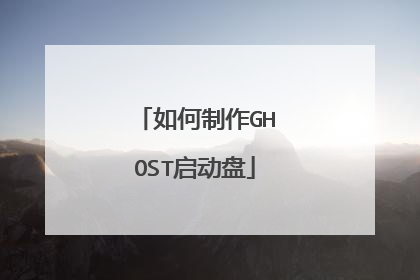
如何制作ghost usb启动盘
1.制作启动盘。(windows7系需要4G以上的U盘,WindowsXP系统则需要2G以上U盘)下载老毛桃U盘制作软件,安装软件,启动,按提示制作好启动盘。 2.下载一个你要安装的系统,压缩型系统文件解压(ISO型系统文件直接转到U盘)到你制作好的U盘,启动盘就做好了。 3.用U盘安装系统。插入U盘开机,按DEL或其它键进入BIOS,设置从USB启动-F10-Y-回车。按提示安装系统。 4.安装完成后,拔出U盘,电脑自动重启,点击:从本地硬盘启动电脑,继续安装。 5.安装完成后,重启。开机-进入BIOS-设置电脑从硬盘启动-F10-Y-回车。以后开机就是从硬盘启动了。 6.安装完系统后,用驱动精灵更新驱动程序。 7.硬盘装(前提是有XP系统或WIN7系统)。(1)网上下载个GHOST系统,记住后缀名是.iso,存到硬盘(除了C盘以外盘)。(2)备份好C盘自己要用的资料。 (3)下载个虚拟光驱,点击解压好GHOST系统,在里面找到“setup.exe”,然后安装就可以了,十分钟就好。

